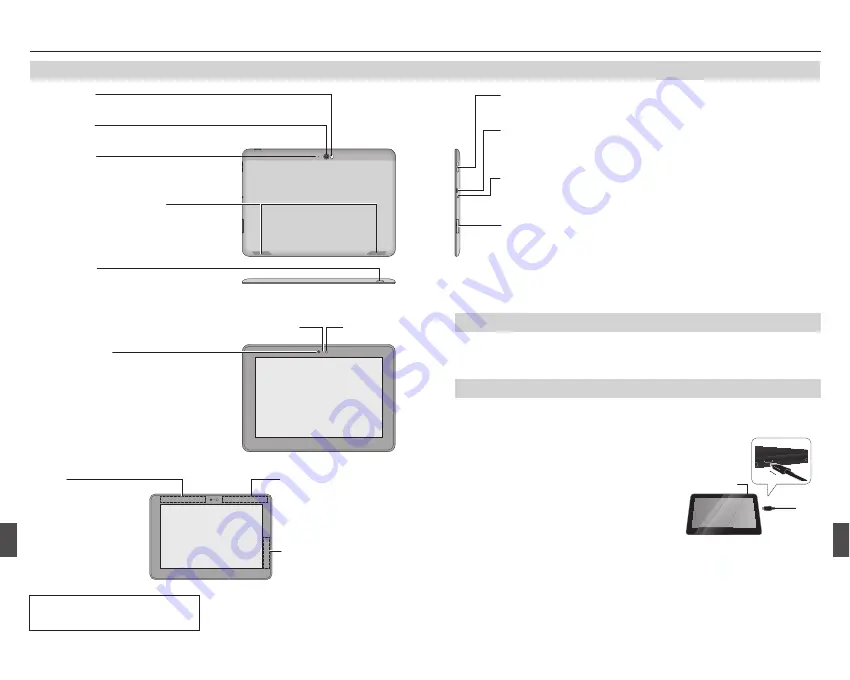
37
36
ご使用の前に
各部の名称と機能
電源ボタン
約3秒間押すと、本機の電源がオン
になります。また、手動で画面ロッ
クを設定できます。
リアカメラ
写真や動画を撮影します。
フラッシュ
暗い場所で静止画や動画を撮影するときに点灯させることができます。
内蔵マイク
音声認識で操作したり、ビデオチャッ
トなどで使用します。
内蔵スピーカー (ステレオ)
本体左右に内蔵され、ステレオ出力
します。
Wi-Fi/Bluetooth
Wi-Fi通信およびBluetooth
通信で使用します。
GPS
GPS測位機能で位置
情報を特定する際に
使用します。
付属品を確かめる
ご使用の前に、本体と合わせて付属品の内容をご確認ください。
● マイクロUSB(2.0)ケーブル ● クイックスタートガイド(本書)● ケーススタンド
※ アンテナ部を手で覆うと品質に
影響をおよぼす場合があります。
■ アンテナの位置
音量+ボタン/ 音量−ボタン
操作音や動画や音楽ファイルの再生音量を調節します。
microSDカードスロット
デジタルカメラの画像やPDFファイル、オフィス文書などを取り込むと
きに使います。
使用可能なカード:
microSD(SDHC/SDXC/UHS-1) (最大対応容量64GB)
マイクロUSB2.0コネクタ
マイクロUSB接続ケーブルでパソコンなどと接続したり、ACアダプタと接
続して充電をします。
フロントカメラ
ビデオチャットなどでユーザーの顔を撮
影します。フロントカメラを使って撮影
しているときは、フロントカメラ通知ラ
イトが点灯します。
フロントカメラ通知ライト
照度センサー
ステレオヘッドホン接続端子
ヘッドホンやヘッドセットなどを接続する直径3.5mmミニプラグタイプ
のステレオ接続端子です。
NFC(Google Wallet対応)
Androidビ ー ム 機 能 を
使って、端末同士でデー
タの送受信ができます。
非接触ICカードの使用履
歴などを読み取ることも
できます。
充電する
本機を、付属のマイクロUSBケーブルを使ってパソコンや電源アダプタと接続し
ます。
● 充電中は電源ボタンの充電ランプがオレンジ色に点灯します。
● 電源アダプタを使用して充電した場合、満充電まで約9時間かかります。
USBケーブルを使ってパソコンから充電する場合は、電源アダプタを使
用した充電よりも長く時間がかかります。
● 充電するときは、なるべく液晶表示をオフにしてください。十分に充電
できなかったり、充電に時間がかかる場合があります。
● 充電が完了すると、電源ボタンの充電ランプが緑色に点灯します。
● ご購入時、本機の内蔵バッテリーは十分
に充電されていません。必ず充電してから
お使いください。
● 本機には電源アダプタが付属していません
ので、市販のものをご使用ください。
電源アダプタ規格:
AC-USB, 5V, 2A (100-240V)
充電ランプ








































